Mac OSX Yosemite дозволяє вставляти різні типи стрілок у текст через його Меню Emoji & Symbols. Вставте символ у будь-який тип тексту, наприклад, документи текстового процесора та електронні листи, щоб виділити важливу інформацію або просто як декоративний елемент. Понад 100 різних стилів стрілок включено в меню Emoji & Symbols.
Крок 1
Натисніть Редагувати в рядку меню. Цей параметр з’являється незалежно від того, яку програму чи програму ви використовуєте, наприклад, веб-браузер, наприклад Safari, або будь-який текстовий процесор, включаючи сторінки, примітки та Word.
Відео дня
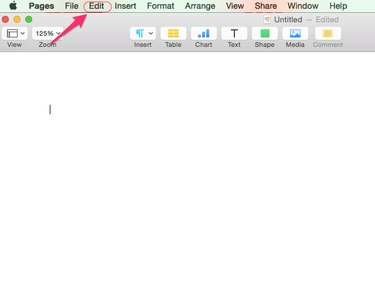
Авторство зображення: Надано Apple
Крок 2
Виберіть Смайли та символи у спадному меню.

Авторство зображення: Надано Apple
Крок 3
Натисніть Стрілки в меню Символи
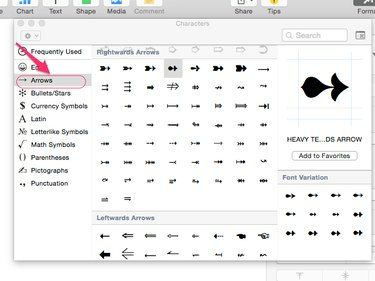
Авторство зображення: Надано Apple
Крок 4
Двічі клацніть вибрану стрілку в меню, щоб вставити її в текст. Щоб полегшити пошук, стрілки поділені на сім підкатегорій залежно від напрямку, в якому вони вказують.

Авторство зображення: Надано Apple
Порада
Якщо ви вставляєте стрілки в текстовий процесор, такий як Pages або Word, ставтеся до стрілки як до звичайного шрифту – створюйте між нею пробіли, змінюйте колір і розмір, додавайте підкреслення тощо.


